Hay muchos lugares hermosos para ver en La última aventura de Cal por toda la galaxia. Seguro que experimentará algunos momentos memorables, dignos de fotografías para recordar y compartir. utilizando el Star Wars: Sobreviviente Jedi Sin embargo, el Modo Foto en el juego es un poco confuso al principio, así que aquí se explica cómo usarlo y encontrar la ubicación de la carpeta de almacenamiento en la PC.
Cómo usar el Modo Foto en Star Wars Jedi: Superviviente
Primero cubramos lo básico. Los jugadores pueden acceder al editor del modo Foto a través de Esc o Start para ingresar al menú principal del juego. Verá el indicador de control en la esquina inferior izquierda de la pantalla del menú.
Puede congelar el tiempo para sus fotos ingresando al menú de inicio, pero tenga en cuenta que no hay forma de aplicar cambios importantes a lo que sucede en el juego una vez en el editor de Modo Foto.
La interfaz de usuario del editor del modo Foto enumera los diversos controles en la parte inferior de la pantalla. La barra de selección superior izquierda le permite alternar entre categorías de efectos que se desglosan en opciones detalladas en el menú superior derecho.
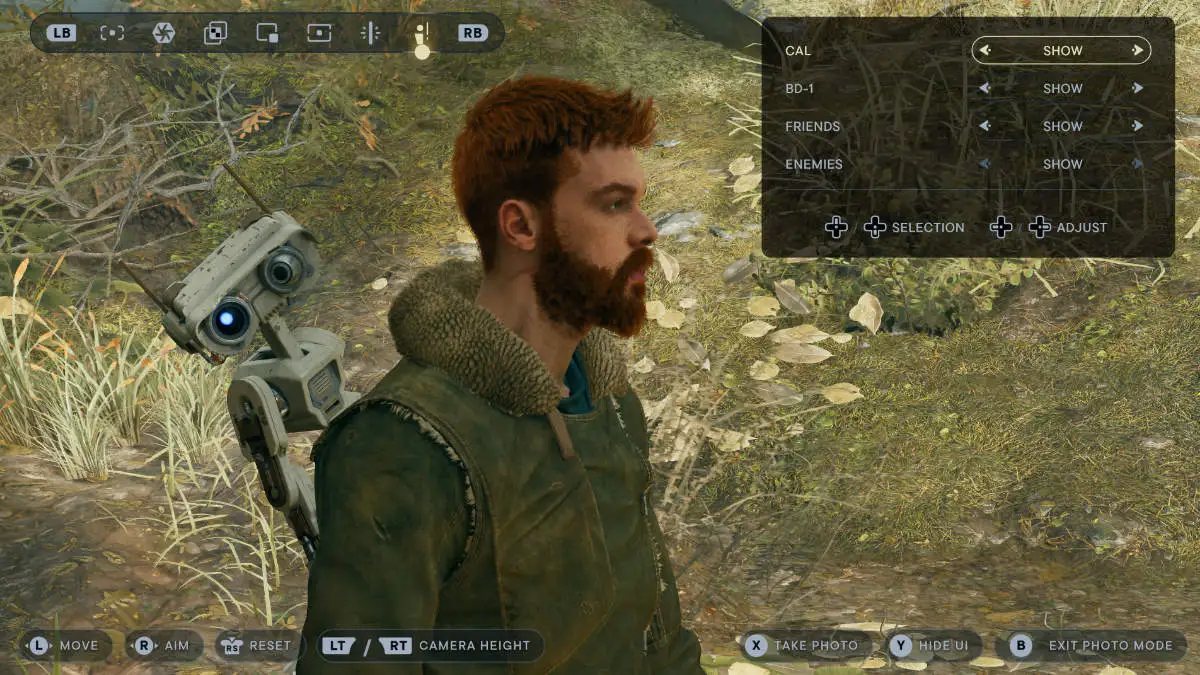
Imagen de invasión de PC
Hay opciones para la iluminación, el zoom, los filtros, las superposiciones, la edición de colores y la eliminación de ciertos modelos de jugadores de la vista. También puede ajustar la intensidad del filtro, agregar marcas de agua para disuadir a los piratas de fotos y restablecer rápidamente todos los cambios personalizados. En general, el modo de fotografía es una herramienta relativamente simple, pero útil, para mostrar el juego a tu manera.
Sin embargo, el Modo Foto no es perfecto. Hay dos cosas principales que debes tener en cuenta antes de disparar. Debe ocultar la interfaz de usuario antes de tomar cada foto o aparecerá en sus fotos.
Tampoco puede cambiar la ubicación de la carpeta de almacenamiento predeterminada. La falta de información sobre dónde está la carpeta de capturas de pantalla en la PC tampoco ayuda. El juego aplica automáticamente una ruta de captura de pantalla a su carpeta «Imágenes» en el directorio Esta PC. Entonces, en otras palabras, Esta PC> Imágenes. Por lo general, se encuentra en la unidad C: con su sistema operativo de manera predeterminada. Dentro de «Imágenes» encontrarás una carpeta llamada «Reaparecer» que contiene tus preciadas fotos.

Imagen de invasión de PC
Otra cosa a tener en cuenta es que HDR en la PC puede causar problemas con los colores de las capturas de pantalla, así que asegúrese de que Windows no arruine sus imágenes.
Eso es todo lo que necesita saber sobre cómo usar el Modo Foto en Star Wars Jedi: Superviviente. Los problemas de rendimiento de la PC aún existen, pero al menos puede aumentar la configuración de gráficos para obtener las mejores tomas.
También tenemos algunas guías sobre cómo desbloquear todas las opciones de barba y cabello para Cal, encontrar las diferentes monturas y obtener los diferentes colores de sable de luz para hacer que esas fotos sean aún mejores.

